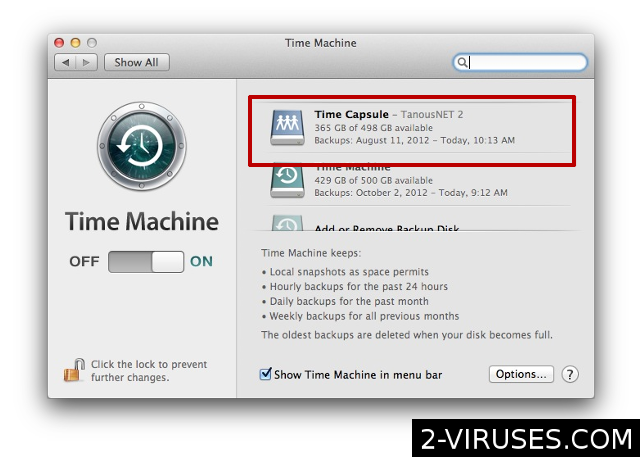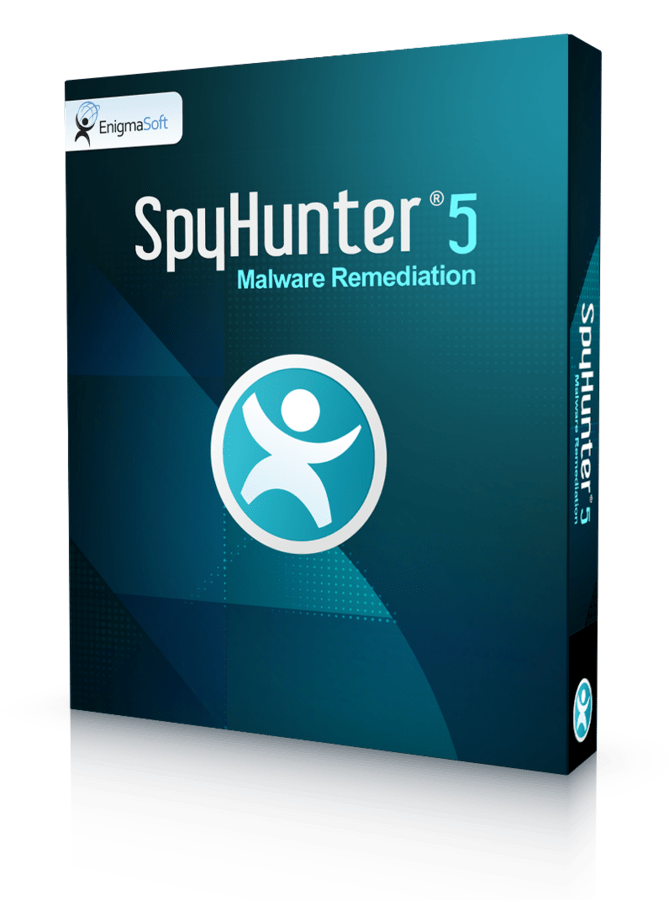“https://d3k71alxtwrqbc.cloudfront.netAls u problemen met uw Mac ervaren hebt of het u is opgevallen dat uw systeem significant langzamer is, is er een effectieve manier om dit probleem op te lossen zonder verdere fouten te maken – Mac OS Recovery. Zoals u weet wordt de systeemherstel optie veel gebruikt voor Windows systemen. U kunt ditzelfde ook doen met Mac OS. Deze functionaliteit wordt vooral gebruikt na wijzigingen die een negatieve impact op uw besturingssysteem hebben gehad. U heeft bijvoorbeeld software gedownload wat uw computer beschadigd heeft en u weet niet hoe u dit weer kunt verwijderen en uw gebruikelijke instellingen kunt herstellen. In dit geval is een systeemherstel erg zinvol. Dit is niet moeilijk om uit te voeren, volg gewoon onze handleiding om uw Mac systeem te herstellen, bestaande uit 4 eenvoudige stappen.
Mac OS herstellen
- Instellingen voor Herstel. Ten eerste, om uw systeem te kunnen herstellen, moet u een Time Capsule back-up configureren voordat u iets anders doet. Met andere woorden, uw systeem wordt hersteld met de instellingen die golden op het moment dat de Time Capsule back-up gemaakt werd. Als u dit niet doet, kunt u uw systeem niet naar een eerdere datum herstellen. Daarom is dit het allereerste wat u doen moet. Als u serieuze fouten opmerkt in uw systeem die u niet op kunt lossen en u heeft geen geldige Time Capsule back-up gemaakt, zijn er nog maar twee opties over – uw harde schijf repareren of uw OS opnieuw installeren.

- Uw back-up configureren. Om een Time Capsule back-up op te zetten, moet u uw Mac verbinden met een externe harde schijf en hier een kopie van uw harde schijf op zetten. Het ligt voor de hand dat deze groter of tenminste van gelijke grootte moet zijn als uw interne harde schijf. Wanneer u voor de eerste keer een back-up opzet, zal uw gevraagd worden of u de nieuw verbonden schijf als Time Capsule wilt configureren. Als u uw bestanden wilt beschermen voor derden, kunt u gebruik maken van de “Codeer back-up schijf” optie en hier een wachtwoord op instellen.

- Wees geduldig. Het kost wat tijd voor al uw bestanden gekopieerd zijn op de externe schijf. U kunt uw systeem ook de opdracht geven om automatische back-ups te maken en bepaalde bestanden regelmatig op te slaan. Deze optie kan geselecteerd worden in het Opties menu.
- Uw systeem herstellen. Om gebruik te maken van OS X Recovery, moet u tijdens het opstarten van uw systeem de Command- en R-toetsen ingedrukt houden. Wanneer het herstelsysteem is opgestart, selecteert u de optie “Herstellen vanaf Time Machine Back-up”. Dit laadt de bestanden in zoals ze tijdens de laatste back-up waren. Als er meer dan een back-up op een schijf staat, wordt u gevraagd hier een van te kiezen. Selecteer die het dichtst bij de datum waarop de problemen op uw systeem begonnen ligt. Deze methode kan ook gebruikt worden om bepaalde bestanden die kwijt zijn te herstellen (als u aangegeven heeft dat u ze wilt bewaren op de Time Capsule).

Zoals al eerder genoemd werd, als u geen eerdere Time Capsules heeft om uw systeem te herstellen en u niet weet hoe u het probleem op moet lossen, kunt u altijd proberen om uw systeem opnieuw te installeren. Selecteer dan “Mac OS X opnieuw installeren” uit het zelfde systeem herstel menu. Om deze actie af te ronden moet uw computer verbonden zijn met het internet. Hier moet wel bij verteld worden dat u al uw bestanden en instellingen kwijt bent nadat u uw besturingssysteem opnieuw geïnstalleerd heeft.
Bron: https://www.2-viruses.com/how-to-restore-mac-to-a-previous-date
Lees "Hoe u Mac terugzet naar een eerdere datum" in andere talen
How to Restore Mac to a Previous Date (en)Kaip atstatyti Mac nustatymus ir atkurti dokumentus (lt)
Hur man återställer Mac till ett tidigare datum (se)
Como restaurar Mac a una fecha anterior (es)
Wie man einen Mac auf ein früheres Datum zurücksetzt (de)
Como Recuperar um Mac para uma Data Anterior (pt)
Comment restaurer Mac à une date antérieure (fr)
Come Ripristinare il Mac ad una Data Precedente (it)
SÃ¥ledes Gendannes Mac til en Tidligere Dato (dk)
Macを以前の状態に復元する方法 (jp)
맥(Mac)ì„ ì´ì „ ë°ì´í„°ë¡œ 복구하는 방법 (kr)